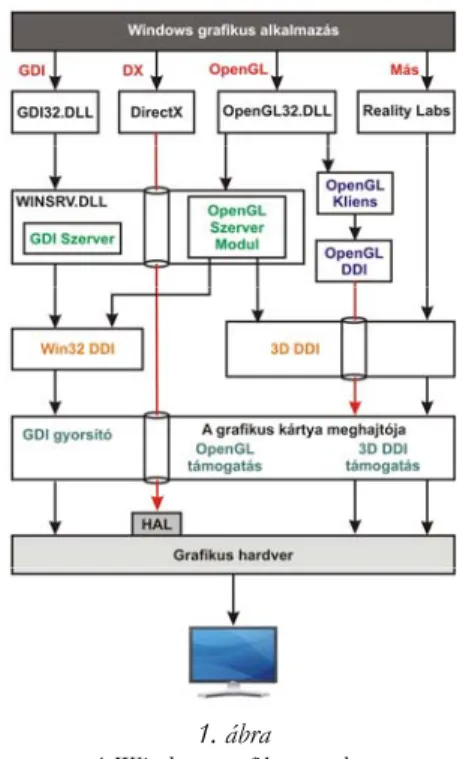Számítógépes grafika
XXVI. rész A GDI rendszer
A Windows grafikus felülettel rendelkező multitaszking, többfelhasználós operációs rendszer. Szerkezetét tekintve három fontos függvénykönyvtárra épül: Kernel32.dll, fő- leg a memória menedzselési funkciókat tartalmazza, az operációs rendszer magvát ké- pezi; User32.dll a felhasználói felület kezelését biztosítja; Gdi32.dll a rajzolási rutinokat és az ezekkel kapcsolatos funkciókat tartalmazza.
A Windows operációs rendszer grafikus alrendszerének magját a GDI (Graphics Device Interface), azaz a grafikus eszközcsatoló adja. A GDI valójában nem más, mint egy absztrakt, az alkalmazások és a megjelenítő eszközök (képernyő, nyomtató, stb.) meghajtóprogramjai közötti kapcsolatot biztosító illesztőfelület. Feladata az alkalmazá- sok által az eszközfüggetlen rutinkészlet felhasználásával kezdeményezett rajzolási mű- veletek eszközfüggő hívásokká történő átalakítása, azaz, a grafikus kimenet generálása a mindenkori megjelenítő/leképező eszközön.
A Windows grafikus alrendszere, a GDI (Graphics Device Interface). A GDI eszközve- zérlő programokon keresztül kezeli a grafikus perifériákat, és ezáltal lehetővé teszi, hogy a rajzgépet, a nyomtatót, a képernyőt egységesen használjuk. A GDI programozásakor bármilyen hard eszközt, meghajtót figyelmen kívül hagyhatunk. A színek használata is úgy van megoldva, hogy nem kell foglalkoznunk a konkrét fizikai keveréssel és kialakí- tással. Ezáltal a pixel adatokat is eszközfüggetlenül használhatjuk. Hasonlóan van meg- oldva a karakterek, fontok eszközfüggetlen megjelenítése is. A TrueType fontok haszná- lata biztosítja azt, hogy a megtervezett szöveg nyomtatásban is ugyanolyan lesz, mint ahogy azt a képernyőn láttuk. A GDI nagy előnye az is, hogy saját koordinátarendszer- rel dolgozhatunk, virtuális távolságokkal írhatjuk meg, a konkrét hardvertől függetlenül, az alkalmazásunkat. Mindezen előnyök mellett azonban a GDI továbbra is kétdimenzi- ós, egészkoordinátájú grafikus rendszer maradt. A GDI nem támogatja az animációt.
A GDI filozófiának az alapja az, hogy először meghatározunk egy eszközleírót (esz- közkörnyezet, device context, DC), amely a fizikai eszközzel való kapcsolatot rögzíti. Ez tu- lajdonképpen egy rajzeszközhalmaz és egy sor adat kapcsolata. Az adatokkal megadhat- juk a rajzolás módját. Ezután ezt az eszközleírót használva specifikálhatjuk azt az esz- közt, amelyen rajzolni szeretnénk. Például, ha egy szöveget szeretnénk megjelentetni a képernyőn, akkor először rögzítjük az eszközkapcsolat révén a karakterkészletet, a színt, a karakterek nagyságát, típusát, azután pedig specifikáljuk a kiírás helyét (x és y koordi- nátáit), illetve a kiírandó szöveget. Mielőtt egy alkalmazás rajzolni szeretne egy adott eszközre, egy eszközkörnyezetet kell létrehoznia, amin majd a későbbiekben a rajzolási műveleteket elvégzi. Az eszközkörnyezet valójában egy, a GDI által kezelt belső struk- túra, ami különböző információkat tárol az eszköz és a rajzolás mindenkor aktuális álla- potáról. Az eszközkörnyezet ezek mellett felhasználható az eszköz fizikai és logikai jel- lemzőinek megállapításához és az eszközzel történő direkt kommunikációhoz is.
A következő C++-program jól szemlélteti ezt a filozófiát.
1. void CBMPView::OnDraw(CDC* pDC) 2. {
3. CBMPDoc* pDoc = GetDocument();
4. ASSERT_VALID(pDoc);
5. CDC MemDC;
6. CPen Pen, *POldPen;
7. RECT ClientRect;
8. GetClientRect(&ClientRect) 9. MemDC.CreateCompatibleDC(NULL);
10. MemDC.SelectObject(&a);
11. int w = BM.bmWidth;
12. int h = BM.bmHeight;
13. pDC->BitBlt(10, 10, w, h, &MemDC, 0, 0, SRCCOPY);
14. Pen.CreatePen(PS_SOLID, 3, RGB(128, 128, 128));
15. POldPen=pDC->SelectObject(&Pen);
16. pDC->MoveTo(14, 11+BM.bmHeight);
17. pDC->LineTo(11+w, 11+h);
18. pDC->LineTo(11+w, 14);
19. pDC->SelectObject(POldPen);
20. Pen.DeleteObject();
21. }
A Windows GDI funkciók és objektumok széles skáláját bocsátja az alkalmazások rendelkezésére, amelyek segítségével azok különböző grafikus elemeket: egyeneseket, gör- béket, sokszögeket, zárt alakzatokat, szöveget és bittérképeket jeleníthetnek meg. A meg- jelenítés során az alkalmazások különféle torzításokat: eltolást, skálázást, forgatást, komp- lex leképezéseket használhatnak, illetve kitöltést és mintázást alkalmazhatnak a képezett alakzatokon. A rajzolást tetszőleges területre korlátozhatják (vágás) és meghatározhatják azt is, hogy a rajzolófunkciók milyen módon módosítsák a már meglévő képet.
A rajzolás számára lényeges, hogy az ablakban megjelenítendő grafika kódját egy speciális eseménykezelőben az OnPaint-ben (Visual C++-ban OnDraw) kell elhelyezni, ugyanis ez automatikusan lefut, amikor az ablakot frissíti a rendszer (például előbukkan egy takarásból, kicsinyítettük, nagyítottuk, elmozdítottuk).
Két fogalmat meg kell még említenünk, a téglalap (rectangle) és a régió (region) fogalmát.
Windows alatt minden kontrollt, beleértve az ablakot is egy téglalappal írhatunk le, pontosabban két koordináta-párost kell megadjunk: a téglalap bal-felső és a jobb-alsó sarkát. Ezekre a Top, Left, Bottom, Right adatokkal hivatkozhatunk. A téglalapok mellett fontos Windows felületi egységek a régiók, tetszőleges alakú, de mindenképpen zárt alakzatok, amelyek közvetlenül nem jelennek meg, de amelyek igen fontos funkciót töl- tenek be: a rajzoló műveletek hatókörét az adott alakzaton belülre korlátozzák. Felhasz- nálásukkal nyílik lehetősége az alkalmazásoknak a téglalaptól eltérő kifestett alakzatok létrehozására, ill. egy adott rajzoló művelet az előre meghatározott határokon túlnyúló (vagy éppen hogy azon belülre eső) részei megjelenítésének megakadályozására. A régi- ók ellipszis, sokszög és téglalap (kerekített ill. szögletes sarkú), valamint ezek tetszőleges számú és sorrendű kombinációjából létrehozható alakokat vehetnek fel. A régiók kom- binálásához logikai és, vagy, kizáró vagy és különbség műveletek alkalmazhatók, amelyeknek köszönhetően gyakorlatilag bármilyen szabad alakzat kialakítható.
Régiókkal számos műveletet lehet elvégezni, tesztelni lehet, hogy két régió meg- egyezik-e, a régiók invertálhatók, eltolhatók, forgathatók, valamint megállapítható, hogy
tartalmaznak-e egy adott koordinátájú pontot. Megfeleltetés létezik a régiók és a tégla- lapok között is, lekérdezhetők a régió minden pontját magába foglaló legkisebb téglalap sarokpontjai.
Ha rá akarjuk venni a Windowst, hogy fesse újra – soron kívül – az ablakot, a kö- vetkező eljárásokat kell meghívnunk:
Invalidate: érvénytelenné teszi az ablak területét és értesíti a Windows-t, hogy fesse újra az ablakot; update, refresh: azonnal újrafesti az ablakot, vagy repaint, ami nem más, mint egy invalidate és egy
update hívás.
Az 1. ábra a Windows grafikus lehetősé- geit foglalja össze. A DDI a Device Dependent Interface (eszközföggő inter- fész), a HAL a Hard Array Logic (hardverszíntű tömb-logika) rövidítése.
A Borland Delphi grafikája
A Delphi grafikája teljesen ráépül a Windows grafikus alrendszerére, a GDI-re.
A Delphi rendszer az összes grafikus ob- jektumot és megjelenítő rutint a Graphics unitban tárolja. Az eszközkapcsolatot és magát a rajzolás alapegységét is megvalósí- tó objektumot a TCanvas osztály képezi.
1. ábra
A Windows grafikus rendszere
Minden speciális megjelenítő objektum (Form, Printer, Image) tartalmaz egy
TCanvas típusú Canvas nevet viselő tulajdonságot. A konkrét eszközkapcsolat- meghatározás és -rajzolás ezen Canvas objektum segítségével történik, amely nem más, mint az eszközkapcsolat objektumorientált megfogalmazása.
A Graphics unit használja a hagyományos API (Application Programming Interface) függ- vényeket és eljárásokat is. A CanvasHandle tulajdonsága tulajdonképpen az eszköz- kapcsolat HDC típusú leírásával egyezik meg. A tulajdonság segítségével tehát bármikor áttérhetünk a hagyományos API rutinok használatára is.
A Canvas objektumot egy festőkészletként képzelhetjük el. A Canvas tulajdonsá- gok a rajzolási attribútumokat, a rajzeszközök és a rajzvászon jellegzetességeit állítják, a
metódusok pedig a konkrét rajzoláshoz szükséges rutinokat biztosítják. A Canvas ob- jektum alapvető tulajdonságai alapvető információkat szolgálnak a toll (vonalas ábrák rajzolása), az ecset (kitöltőminták), a fontok (szövegek megjelenítése) és a bittérképek attribútumairól, jellegzetességeiről.
Tollak
A vonalas ábrák készítésének alapvető eszköze a toll. A tollakat a TPen osztály és az objektumok Pen tulajdonságai valósítják meg. A tollak jellemzői a szín (Color), vonal- vastagság (Width), vonaltípus (Style) és a rajzolási mód (Mode).
A Delphi rendszer a színeket a TColor = -(COLOR_ENDCOLORS + 1)..$2FFFFFF
;
típussal kezeli le. A színdefinícióban a piros, zöld és kék értékeket az rr, gg és bb számok jel- lemzik ($00bbggrr). Saját szín keverésére is van lehetőség a function RGB(R: byte;
G: byte; B: byte): longint; függvény segítségével. A Graphics unit a leggyakrabban használt színeket konstansként deklarálja (clBlack = TColor($000000);, clRed =
TColor ($0000FF); stb.).
A húzott vonal vastagságát a Width tulajdonság által lehet megadni. A mértékegység itt a pixel.
A húzott vonal típusát a Style tulajdonsággal lehet beállítani. Ez a tulajdonság
TPenStyle = (psSolid, psDadh, psDot, psDashDot, psDashDotDot, psClear, psInsideFrame); típusú.
A Mode tulajdonság segítségével a rajzolási módot állíthatjuk be. A rajzolási mód azt jelenti, hogy bizonyos logikai műveleteket használva, a háttér színe és a toll színe fogja meghatározni a vonal színét. A megfelelő logikai műveleteket a TPenMode = (pmBlack, pmWhite, pmNop, pmNot, pmCopy, pmNotCopy,pmMergePenNot, pmMaskPenNot, pmMergeNotPen, pmMaskNotPen, pmMerge,pmNotMerge, pmMask, pmNotMask, pmXor, pmNotXor); típus definiálja.
Ebben a szellemben, a TPen osztály a következő deklarációkat foglalja magában:
TPen = class(TGraphicsObject) private
FMode: TPenMode;
procedure GetData(var PenData: TPenData);
procedure SetData(const PenData: TPenData);
protected
function GetColor: TColor;
procedure SetColor(Value: TColor);
function GetHandle: HPen;
procedure SetHandle(Value: HPen);
procedure SetMode(Value: TPenMode);
function GetStyle: TPenStyle;
procedure SetStyle(Value: TPenStyle);
function GetWidth: Integer;
procedure SetWidth(Value: Integer);
public
constructor Create;
destructor Destroy; override;
procedure Assign(Source: TPersistent); override;
property Handle: HPen read GetHandle write SetHandle;
published
property Color: TColor read GetColor write SetColor default clBlack;
property Mode: TPenMode read FMode write SetMode default pmCopy;
property Style: TPenStyle read GetStyle write SetStyle default psSolid;
property Width: Integer read GetWidth write SetWidth default 1;
end;
Ecsetek
Ábrák kifestéséhez ecseteket használunk. A Canvas objektum hasonlóan kezeli a tollakat és az ecseteket. Minden festő metódus az aktuális ecsetet használja. Az ecset objektumorientált koncepciója a TBrush osztály által valósul meg. A Brush változók jellemzői a szín és a kifestés módja. A kifestés módja a tulajdonképpeni kitöltőmintát adja meg. Ez a következő típusdeklarációnak felel meg: TBrushStyle = (bsSolid, bsClear, bsHorizontal, bsVertical, bsFDiagonal, bsBDiagonal, bsCross, bsDiagCross);. Ha beállítjuk a Bitmap tulajdonságát, akkor az így meg- adott bittérképet használja festőmintaként. A TBrush osztály tehát a következő:
TBrush = class(TGraphicsObject) private
procedure GetData(var BrushData: TBrushData);
procedure SetData(const BrushData: TBrushData);
protected
function GetBitmap: TBitmap;
procedure SetBitmap(Value: TBitmap);
function GetColor: TColor;
procedure SetColor(Value: TColor);
function GetHandle: HBrush;
procedure SetHandle(Value: HBrush);
function GetStyle: TBrushStyle;
procedure SetStyle(Value: TBrushStyle);
public
constructor Create;
destructor Destroy; override;
procedure Assign(Source: TPersistent); override;
property Bitmap: TBitmap read GetBitmap write SetBitmap;
property Handle: HBrush read GetHandle write SetHandle;
published
property Color: TColor read GetColor write SetColor default clWhite;
property Style: TBrushStyle read GetStyle write SetStyle default bsSolid;
end;
Fontok
A karakterek eszközfüggetlen megjelenítését a Windows a TrueType fontok segítsé- gével érte el. A TrueType fontok tulajdonképpen pontok és speciális algoritmusok hal- maza, amelyek eszköztől és felbontástól függetlenül képesek karaktereket megjeleníteni.
A Canvas tulajdonsága a Font is, amely egy TFont típusú objektum és a karakterek beállításait szolgálja. A TFont tulajdonságai a font mérete (Size: integer), a karakte- rek színe (Color: TColor), a karakter által lefoglalt cella magassága (Height: inte- ger), a font neve (Name: TfontName) valamint a karakter stílusa (Style:
TFontStyles). A dőlt, félkövér, aláhúzott vagy áthúzott betűket a következő típus se- gítségével lehet definiálni: TFontStyle = (fsBold, fsItalic, fsUnderline, fsStrikeOut); TfontStyles = set of TFontStyle;
A TFontName típust a következő deklaráció határozza meg: TfontName = string(LF_FACESIZE - 1);
Természetesen, amikor karaktereket akarunk megjelentetni, akkor beállíthatjuk a
TFont objektum ezen tulajdonságait, de elegánsabb megoldás az, hogy egy
TFontDialog típusú dialógusdoboz segítségével állítjuk be a karakterek jellemzőit.
Bittérképek
A bittétképek speciális memóriaterületeket jelölnek, amelyeknek bitjei egy-egy kép megjelenését definiálják. Fekete-fehér képernyőn nagyon egyszerű ez a megjelenítés, ha az illető bit 0, akkor a képpont fekete, ha pedig 1, akkor a képpont fehér. Színes képer- nyők esetén nem elegendő egyetlen bit a képpont tárolásához, ekkor vagy több szom- szédos bit segítségével kódoljuk a képpontot, vagy a bittérképet több színsíkra tagoljuk és ezek együttesen határozzák meg a képpontot.
A bittérképet a TBitmap típus valósítja meg, amely számos információt tartalmaz a bittérkép méretéről (Height, Width), típusáról (Monochrome), arról, hogy tartalmaz-e értékes információt (Empty), valamint metódusai segítségével kimenthetjük, beolvashat- juk (SaveToFile, LoadFromFile, LoadFromStream, SaveToStream) vagy a vágó- asztal segítségével átadhatjuk a tárolt információt (LoadFromClipboardFormat,
SaveToClipboardFormat).
Maga a TBitmap is tartalmaz egy Canvas tulajdonságot, amely segítségével rajzolha- tunk, írhatunk a bittérképre.
A Canvas
Ezen ismeretek birtokában rátérhetünk a TCanvas objektum ismertetésére. Mint már említettük, a Canvas nem más, mint az eszközkapcsolat-leíró objektumorientált megfogalmazása. A Canvas tulajdonságok a rajzolás jellemzőit állítják be, a Canvas metódusok pedig megvalósítják a rajzolást. A TCanvas típus a következő:
TCanvas = class(TPersistent) private
FHandle: HDC;
State: TCanvasState;
FFont: TFont;
FPen: TPen;
FBrush: TBrush;
FPenPos: TPoint;
FCopyMode: TCopyMode;
FOnChange: TNotifyEvent;
FOnChanging: TNotifyEvent;
FLock: TRTLCriticalSection;
FLockCount: Integer;
procedure CreateBrush;
procedure CreateFont;
procedure CreatePen;
procedure BrushChanged(ABrush: TObject);
procedure DeselectHandles;
function GetClipRect: TRect;
function GetHandle: HDC;
function GetPenPos: TPoint;
function GetPixel(X, Y: Integer): TColor;
procedure FontChanged(AFont: TObject);
procedure PenChanged(APen: TObject);
procedure SetBrush(Value: TBrush);
procedure SetFont(Value: TFont);
procedure SetHandle(Value: HDC);
procedure SetPen(Value: TPen);
procedure SetPenPos(Value: TPoint);
procedure SetPixel(X, Y: Integer; Value: TColor);
protected
procedure Changed; virtual;
procedure Changing; virtual;
procedure CreateHandle; virtual;
procedure RequiredState(ReqState: TCanvasState);
public
constructor Create;
destructor Destroy; override;
procedure Arc(X1, Y1, X2, Y2, X3, Y3, X4, Y4:
Integer);
procedure BrushCopy(const Dest: TRect; Bitmap:
TBitmap; const Source: TRect; Color: TColor);
procedure Chord(X1, Y1, X2, Y2, X3, Y3, X4, Y4:
Integer);
procedure CopyRect(const Dest: TRect; Canvas:
TCanvas; const Source: TRect);
procedure Draw(X, Y: Integer; Graphic: TGraphic);
procedure DrawFocusRect(const Rect: TRect);
procedure Ellipse(X1, Y1, X2, Y2: Integer);
procedure FillRect(const Rect: TRect);
procedure FloodFill(X, Y: Integer; Color: TColor;
FillStyle: TFillStyle);
procedure FrameRect(const Rect: TRect);
procedure LineTo(X, Y: Integer);
procedure Lock;
procedure MoveTo(X, Y: Integer);
procedure Pie(X1, Y1, X2, Y2, X3, Y3, X4, Y4:
Integer);
procedure Polygon(const Points: array of TPoint);
procedure Polyline(const Points: array of TPoint);
procedure Rectangle(X1, Y1, X2, Y2: Integer);
procedure Refresh;
procedure RoundRect(X1, Y1, X2, Y2, X3, Y3:
Integer);
procedure StretchDraw(const Rect: TRect; Graphic:
TGraphic);
function TextExtent(const Text: string): TSize;
function TextHeight(const Text: string): Integer;
procedure TextOut(X, Y: Integer; const Text:
string);
procedure TextRect(Rect: TRect; X, Y: Integer;
const Text: string);
function TextWidth(const Text: string): Integer;
function TryLock: Boolean;
procedure Unlock;
property ClipRect: TRect read GetClipRect;
property Handle: HDC read GetHandle write SetHandle;
property LockCount: Integer read FLockCount;
property PenPos: TPoint read GetPenPos write
SetPenPos;
property Pixels[X, Y: Integer]: TColor read GetPixel write SetPixel;
property OnChange: TNotifyEvent read FOnChange write FOnChange;
property OnChanging: TNotifyEvent read FOnChanging write FOnChanging;
published
property Brush: TBrush read FBrush write SetBrush;
property CopyMode: TCopyMode read FCopyMode write FCopyMode default cmSrcCopy;
property Font: TFont read FFont write SetFont;
property Pen: TPen read FPen write SetPen;
end;
A Canvas rajzolási módszerei hasonlítanak a Borland Pascal BGI grafikájához, azon- ban van néhány fontosabb eltérés. A pixelgrafika itt a Pixels[X, Y: Integer]:
TColor; tulajdonság segítségével valósul meg. Az X és az Y indexek a képernyő megfe- lelő pontjának a koordinátáit jelentik, a tömbelem pedig a pont színét. Teljes kifestett ellipszist rajzolhatunk az Ellipse(X1, Y1, X2, Y2: Integer); metódus segítsé- gével. A megadott paraméterek azt a téglalapot definiálják, amely tartalmazza az ellip- szist. Az ellipszis középpontja a téglalap középpontja lesz, illetve tengelyei is megegyez- nek a téglalap tengelyeivel.
Az ellipszisívek, ellipsziscikkek és ellipszisszeletek rajzolása egy kissé szokatlan.
Ezek a következő metódusok segítségével történnek:
procedure Arc(X1, Y1, X2, Y2, X3, Y3, X4, Y4: Integer);
procedure Pie(X1, Y1, X2, Y2, X3, Y3, X4, Y4: Integer);
procedure Chord(X1, Y1, X2, Y2, X3, Y3, X4, Y4: Integer);
A metódusoknak meg kell adni az ellipszist befogadó téglalapot (X1
,
Y1,
X2,
Y2), egy kezdőpontot (X3,
Y3) valamint egy végpontot (X4,
Y4). A kezdő és a végpont egy szög- tartományt definiál. Ez ellipszisív, cikk vagy szelet ebben a szögtartományban rajzolodik ki, az aktuális tollal és rajzolási móddal, az óramutató járásával ellentétes irányban.(X3, Y3)
(X2, Y2) (X1, Y1)
(X4, Y4)
2. ábra Ellipszisívek rajzolás
Lekerekített sarkú téglalapot rajzolhatunk a RoundRect(X1, Y1, X2, Y2, X3, Y3: Integer); metódus segítségével. Az X3
,
Y3 az ellipszis nagy- illetve kistengelye.A rajzvászonra a TextOut(X, Y: Integer; const Text: String); illetve a
TextRect(Rect: TRect; const Text: String); metódus segítségével írhatunk.
A TextOut az
(
X,
Y)
ponttól kezdve kiírja a Text szöveget, a TextRect pedig a Text szöveget csak a Rect téglalap által meghatározott részben jeleníti meg. Azt, hogy mek- kora helyet foglal le a kiírt szöveg, a TextExtent(const Text: string): TSize;függvény segítségével tudhatjuk meg. Ha csak a szöveg hosszára vagy magasságára va- gyunk kíváncsiak, akkor a TextHeight(const Text: string): Integer; vagy
a
TextWidth(const Text: string): Integer; függvényeket használjuk.
Ha valamilyen grafikus ábrát vagy bittérképet kívánuk megjeleníteni a rajzvásznon,
akkor a Draw(X, Y: Integer; Graphic: TGraphic); vagy a
StretchDraw(const Rect: TRect; Graphic: TGraphic); metódust használjuk.
A StretchDraw metódus nagyítva vagy kicsinyítve jelenteti meg az ábrát úgy, hogy ez teljesen töltse ki aRect téglalapot.
A következő példaprogram a Canvasrajzolási lehetőségeit mutatja be. Az űrlap (form) rajzvásznára rajzolunk, de a leírt kódrész ugyanígy használható bármilyen komponens ese- tén, amely rendelkezikCanvas-szal (pl.TImage
,
TPaintBox,
TPanelstb.).3. ábra
GDI lehetőségek Delphi-ben
Indítsuk el a Delphi környezetet, megjelenik az üres űrlap (form)
Az Object Inspectorban adjunk nevet a formnak: Name = frmMain, és adjuk meg az ablak címét: Caption = GDI
Állítsuk be a form színét fehérre: Color = clWhite
Kattintsunk duplán az Object Inspector Events (Események) fülecskéjén az OnPaint eseménykezelőre és máris írhatjuk a grafikus utasításokat (a grafikus kódot mindig ebbe az eseménykezelőbe kell elhelyezni, így a grafika nem tűnik el, ha az ablakot frissíti a rendszer)
A unit forráskódja a következő:
1. unit uMain;
2.
3. interface 4.
5. uses
6. Windows, Messages, SysUtils, Variants, Classes, 7. Graphics, Controls, Forms, Dialogs;
8.
9. type
10. TfrmMain = class(TForm)
11. procedure FormPaint(Sender: TObject);
12. end;
13.
14. var
15. frmMain: TfrmMain;
16.
17. implementation 18.
19. {$R *.dfm}
20.
21. procedure TfrmMain.FormPaint(Sender: TObject);
22. var
23. x, y: integer;
24. begin
25. with Canvas do 26. begin
27. for x := 2 to 152 do 28. for y := 2 to 152 do
29. Pixels[x, y] := RGB(100+y, 0, 0);
30. Pen.Color := clBlue;
31. Pen.Width := 3;
32. MoveTo(160, 2);
33. LineTo(212, 152);
34. Pen.Color := RGB(128, 234, 45);
35. Brush.Color := clMaroon;
36. Brush.Style := bsDiagCross;
37. Pie(220, 2, 370, 100, 1, 1, 400, 400);
38. Pen.Color := clGreen;
39. Brush.Color := clYellow;
40. Brush.Style := bsFDiagonal;
41. Ellipse(20, 160, 250, 260);
42. Font.Name := 'Arial';
43. Font.Size := 18;
44. Font.Style := [fsBold, fsItalic];
45. TextOut(270, 150, 'GDI grafika.');
46. end;
47. end;
48.
49. end.
Kovács Lehel